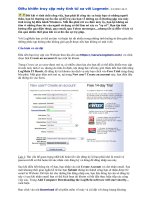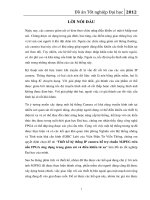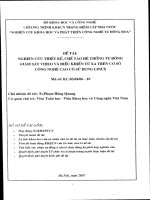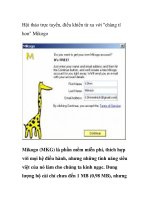Dùng Tablet Android điều khiển từ xa máy tính chạy Ubuntu
Bạn đang xem bản rút gọn của tài liệu. Xem và tải ngay bản đầy đủ của tài liệu tại đây (1.73 MB, 7 trang )
Dùng Tablet Android điều khiển từ xa máy
tính chạy Ubuntu
Ngày nay việc sử dụng các thiết bị di động ngày càng trở nên phổ biến,
từ đó nảy sinh nhu cầu dùng chính các thiết bị này để điều khiển máy
tính. Với hệ điều hành Ubuntu, bạn có thể dễ dàng làm được việc này chỉ
với vài bước ngắn gọn.
1. Trên máy tính chạy Ubuntu
Bạn mở ứng dụng Desktop Sharing và đánh dấu kiểm vào hai tùy chọn
Allow other users to view your desktop và Allow other users to control your
desktop.
Vì vấn đề bào mật, tốt nhất bạn nên thiết lập một mật khẩu để người khác
không thể truy cập desktop dễ dàng bằng cách đánh dấu vào tùy chọn require
the user to enter the pasword và nhập vào mật khẩu. Đó là tất cả những việc
bạn cần làm trên hệ điều hành Ubuntu.
2. Cấu hình trên máy tính bảng chạy Android
Hiện nay có khá nhiều ứng dụng trên Android Market cho phép bạn kết nối
từ xa đến một thiết bị nhưng tốt và miễn phí, nhanh và dễ sử dụng thì Wyse
PocketCloud RDP/VNC sẽ là sự lựa chọn hàng đầu.
Đầu tiên bạn tiến hành tải và cài đặt Wyse PocketCloud RDP/VNC trên thiết
bị Android tại đây. Sau đó bạn khởi động ứng dụng này và chọn liên kết
Add Connection ở góc phải phía trên màn hình.
Tiếp theo bạn chọn Manual Connection >> VNC.
Tại giao diện cấu hình VNC Connection, bạn chọn hệ điều hành Windows
dưới mục Operating System, đặt tên cho kết nối ở phần Nickname. Phần
quan trọng nhất là địa chỉ Host address nơi bạn điền địa chỉ IP của máy tính
chạy Ubuntu. Bạn cần kết nối tablet Android nằm trên cùng mạng Wi-Fi với
máy tính chạy Ubuntu và điền địa chỉ IP là 192.168.x.x. Cuối cùng nhấn nút
Save.
Bạn quay trở lại giao diện chính, nhấn nút Connect để tiến hành kết nối
tablet và máy tính. Nếu moi thứ được thiết lập chính xác, bạn sẽ kết nối đến
máy tính trong khoảng thời gian chưa đầy một phút.
Wyse PocketCloud đi kèm con trỏ chuột và bàn phím giúp bạn có thể sử
dụng như trên máy tính. Để thốt khỏi q trình điều khiển từ xa, bạn chỉ việc
nhấn nút Back .